首先使用Power Query合并多个工作簿,选择文件夹后通过转换器加载数据并组合,最后关闭上载;其次可用VBA宏代码批量处理,修改路径后运行实现自动化追加;最后还可采用模板+数据导入方式,确保结构一致后通过追加查询集中数据。
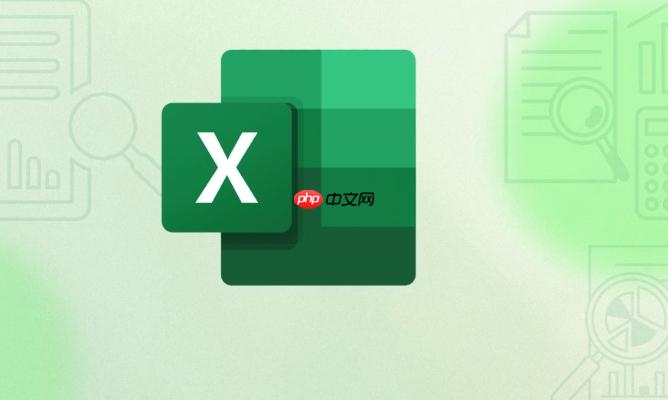
如果您需要将一个文件夹中多个Excel工作簿中的数据汇总到一个表格中,手动复制粘贴不仅耗时还容易出错。通过自动化方式可以高效完成数据整合。以下是几种实现该目标的方法。
本文运行环境:联想ThinkPad X1 Carbon,Windows 11
Power Query是Excel内置的强大数据处理工具,能够从多个文件源提取并合并数据,适合非编程用户操作。
1、打开Excel,进入“数据”选项卡,点击“获取数据”→“从文件”→“从文件夹”。
2、在弹出的窗口中选择包含所有工作簿的目标文件夹,点击“确定”。
3、系统会列出该文件夹下的所有文件,找到代表Excel文件的条目,在“内容”列中点击任意Excel文件右侧的“转到转换器”图标。
4、在Power Query编辑器中,选择需要合并的工作表(通常为第一个工作表),勾选“使用第一行作为标题”。
5、点击“组合”按钮,在弹出的选项中选择“合并和加载”。
6、在新窗口中确认工作表名称一致后,点击“确定”,系统将自动读取所有工作簿中的指定工作表数据。
7、点击“关闭并上载”,所有数据将被合并到一个新的工作表中。
VBA适用于熟悉编程或需要频繁执行合并任务的用户,可自定义合并逻辑,灵活性高。
1、打开Excel,按Alt + F11进入VBA编辑器。
2、在左侧项目窗口中右键点击“插入”→“模块”。
3、将以下代码粘贴到模块中,并根据实际情况修改文件夹路径和工作表名称:
确保文件夹路径正确且所有工作簿处于关闭状态
Sub ConsolidateWorkbooks()
Dim FolderPath As String, FileName As String
Dim wbTarget As Workbook, wbSource As Workbook
Set wbTarget = ThisWorkbook
FolderPath = "C:\YourFolder\" ' 修改为此实际路径
FileName = Dir(FolderPath & "*.xlsx")
Do While FileName ""
If wbTarget.Name FileName Then
Set wbSource = Workbooks.Open(FolderPath & FileName)
wbSource.Sheets(1).UsedRange.Copy wbTarget.Sheets(1).Cells(Rows.Count, 1).End(xlUp).Offset(1, 0)
wbSource.Close False
End If
FileName = Dir
Loop
End Sub
4、修改FolderPath变量值为实际文件夹路径。
5、按F5运行宏,所有工作簿数据将追加至当前工作表。
此方法适用于各工作簿结构完全一致的情况,通过标准化流程导入数据。
1、创建一个标准模板工作簿,定义好字段列名和格式。
2、将所有待合并的工作簿按照此模板格式保存。
3、在目标工作簿中,依次点击“数据”→“获取数据”→“自工作簿”。
4、选择其中一个源工作簿,连接到其工作表。
5、在查询设置中启用“追加查询”功能,重复添加其余工作簿的数据。
6、刷新查询后,所有符合模板结构的数据将被集中显示。
所有源文件必须与模板保持相同的列顺序和名称
以上就是Excel怎么把一个文件夹里所有工作簿的数据合并到一个表_Excel文件夹内所有工作簿数据合并方法的详细内容,更多请关注php中文网其它相关文章!

每个人都需要一台速度更快、更稳定的 PC。随着时间的推移,垃圾文件、旧注册表数据和不必要的后台进程会占用资源并降低性能。幸运的是,许多工具可以让 Windows 保持平稳运行。

Copyright 2014-2025 https://www.php.cn/ All Rights Reserved | php.cn | 湘ICP备2023035733号